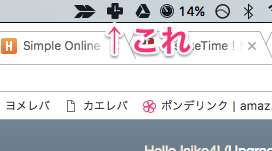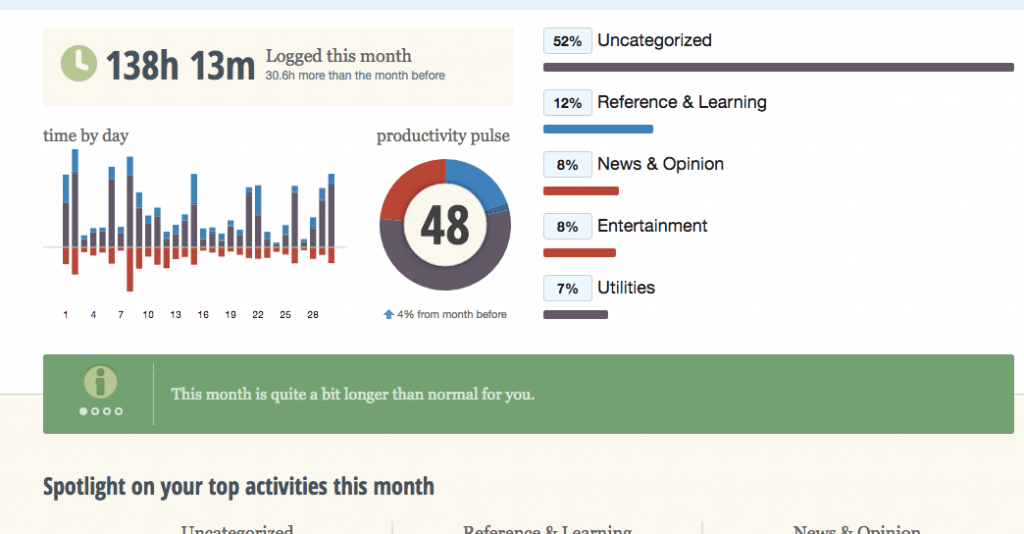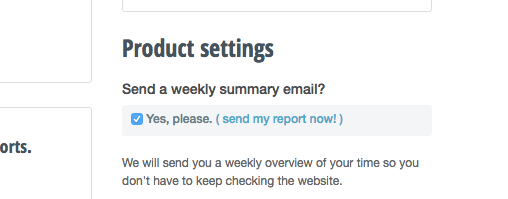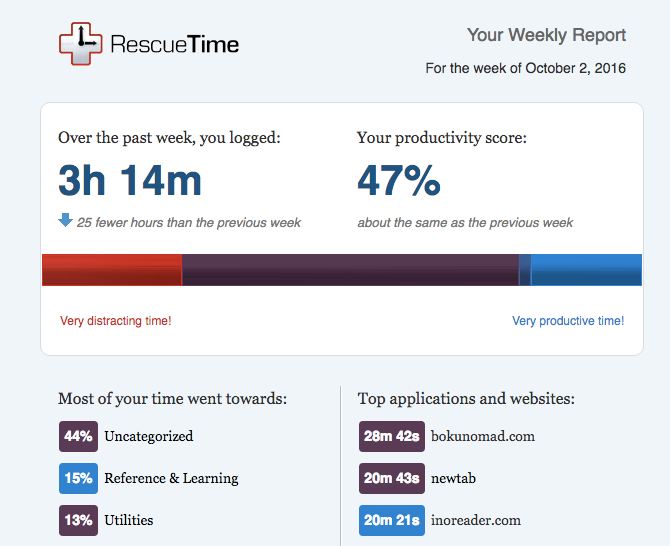こんにちは、のまち(@bokunomad)です。
自宅で作業していると時間的な制約がないのが良いところです。しかし制約がない分、自分がしっかりと管理しないとダラダラと間延びしがちです。
私はどっちかというと時間があると余裕かまして作業してしまうタイプなので、作業時間の見える化をして1日の最後に見直すようにしています。
特にアフィリエイターやフリーランスの方だと、1つの作業・工程にどれだけ時間をかけているのかを理解しておくことは必要です。
「RescueTime」はそんな時間管理を自動的にしてくれる面倒くさがり屋にもピッタリな時間管理ツールとなってますので紹介します!
Contents
開いたサイトを自動的に記録!
基本的にソフトをインストールしたら、あとは放っとくだけおっけーです。
Macだと上のツールバーに時計っぽいアイコンが出てたら大丈夫です。
多くの人が時間管理を辞めてしまう理由はやはり「めんどう」である点です。
プロジェクトやタスクを作成してから、毎回スタート・ストップボタンを押す。この作業が最初はよくても徐々に煩わしく感じてくる。その結果いつのまにか時間管理を辞めてしまっている。
計測を自動化することでそんなこともなくなります。
カテゴリ分けされて自分の生産性がひと目で分かる
収集されたサイト情報は「ビジネス」「ニュース&オピニオン」「ソーシャル・ネットワーク」「ビジネス」「エンターテインメント」といったカテゴリに分けられます。それぞれに「Productivity」つまり生産性のスコアが与えられています。
生産性の高いカテゴリは「青色」低いカテゴリは「赤色」で表示されます。
たとえばまとめサイトは「エンターテインメント」に分類されています。まとめサイトにアクセスしている時間が長いとそれだけ生産性の低い時間を過ごしているということになります。
カテゴリ分けは自動で行われますが、自分でカテゴリを変更することもできます。さきほどのまとめサイトであっても人によっては、そこから記事ネタを探す人もいるでしょう。そういったときは対象のまとめサイトを「ニュース」などに分類すればおっけーです。
もちろん特定サイトを対象外にすることもできますよ。
データのメール送信も可能
オプションにチェックするだけで週間データを送ることもできます。基本的に時間管理ツールは計測したデータを見て分析・改善することが目的です。計測して満足じゃなくて、しっかりと分析して次の行動に繋げましょう。
データで見てみると意外と時間を無駄にしてると気付かされます。
まとめ
「RescueTime」は時間管理をしたいけど面倒なのは嫌。以前やってたけど辞めてしまった。という人に向いたサービスです。やっぱり自動でできるのは本当に便利です。
ちなみに有料のプレミアムアカウントもあって登録すると
- Webサイトのアクセスをブロックする「集中モード」
- 通知機能付きアラート
- 高機能なレポート表示
なども使えます。ただ無料プランの範囲内でも十分使えますよ。
上のリンクやココから無料登録するとプレミアムアカウントの機能が2週間使えますのでよろしければどうぞ!※私にもプレミアムアカウント機能が30日間分付きます。
それでは、作業時間は「RescueTime」で管理して効率良く作業しよ。の記事でした。